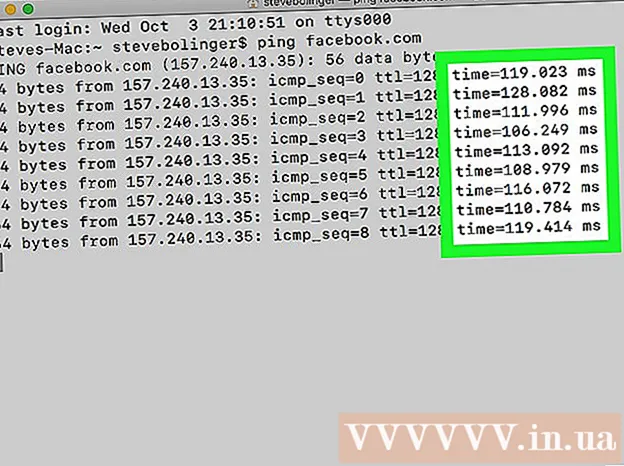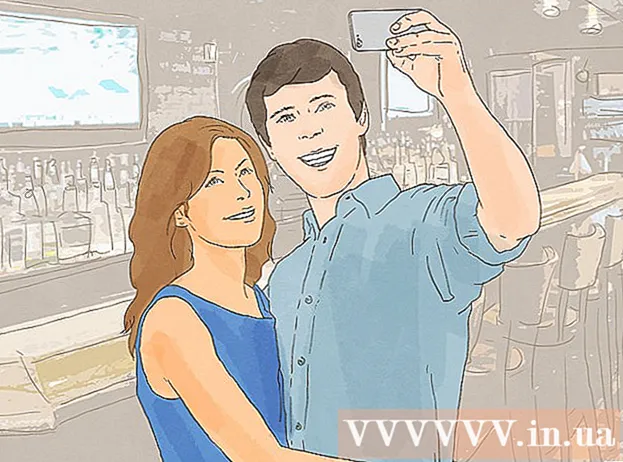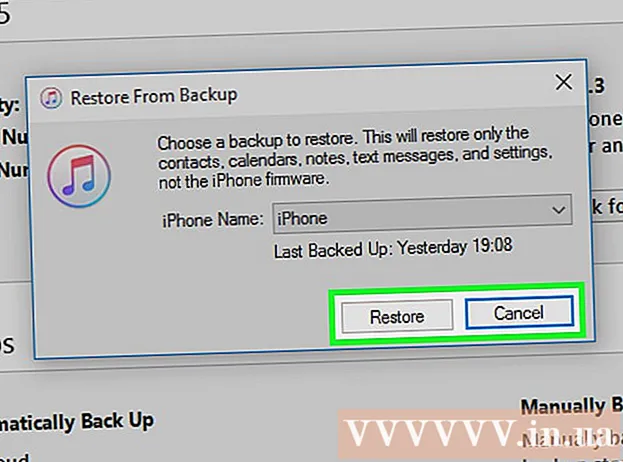Հեղինակ:
Roger Morrison
Ստեղծման Ամսաթիվը:
22 Սեպտեմբեր 2021
Թարմացման Ամսաթիվը:
21 Հունիս 2024

Բովանդակություն
Այս wikiHow- ը բացատրում է, թե ինչպես վերականգնել Microsoft Outlook- ը իր նախնական պարամետրերում Windows- ում կամ MacOS- ում: Դա անելու ամենադյուրին ճանապարհն է ստեղծել նոր պրոֆիլ և սահմանել այն որպես լռելյայն:
Քայլել
2-ի մեթոդ 1. Windows
 Բացեք Windows- ի որոնման տողը: Դա անելու համար կտտացրեք Սկսել ցանկի աջ մասում գտնվող խոշորացույցին կամ շրջանակին:
Բացեք Windows- ի որոնման տողը: Դա անելու համար կտտացրեք Սկսել ցանկի աջ մասում գտնվող խոշորացույցին կամ շրջանակին: 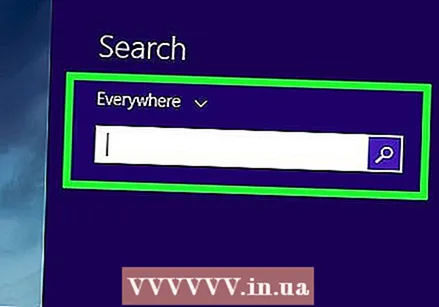 Տիպ կառավարման վահանակ որոնման տողում: Հայտնվելու է որոնման արդյունքների ցուցակ:
Տիպ կառավարման վահանակ որոնման տողում: Հայտնվելու է որոնման արդյունքների ցուցակ: 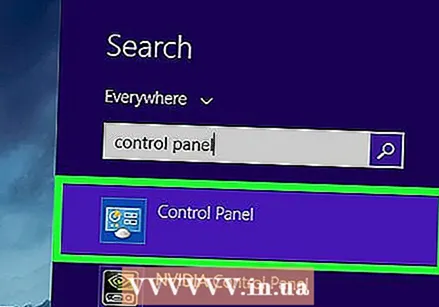 կտտացրեք Կառավարման վահանակ.
կտտացրեք Կառավարման վահանակ. Տիպ փոստ կառավարման վահանակի որոնման տողում: Դա կարող եք գտնել էկրանի վերևի աջ անկյունում:
Տիպ փոստ կառավարման վահանակի որոնման տողում: Դա կարող եք գտնել էկրանի վերևի աջ անկյունում: 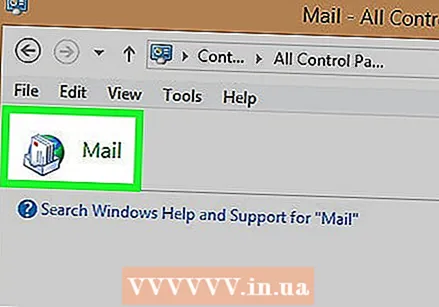 կտտացրեք Փոստ (Microsoft Outlook 2016). Ձեր համակարգչում կունենաք այլ տարբերակի համար:
կտտացրեք Փոստ (Microsoft Outlook 2016). Ձեր համակարգչում կունենաք այլ տարբերակի համար:  կտտացրեք Profileուցադրել պրոֆիլները. Դրանք կարող եք գտնել «Պրոֆիլներ» խորագրի ներքո:
կտտացրեք Profileուցադրել պրոֆիլները. Դրանք կարող եք գտնել «Պրոֆիլներ» խորագրի ներքո:  կտտացրեք Ավելացնել. Սա պրոֆիլների ցանկի ներքո գտնվող առաջին կոճակն է:
կտտացրեք Ավելացնել. Սա պրոֆիլների ցանկի ներքո գտնվող առաջին կոճակն է:  Անվանեք պրոֆիլը և կտտացրեք լավ. Պրոֆիլի անունը մտնում է «Պրոֆիլի անուն» վանդակում:
Անվանեք պրոֆիլը և կտտացրեք լավ. Պրոֆիլի անունը մտնում է «Պրոֆիլի անուն» վանդակում: 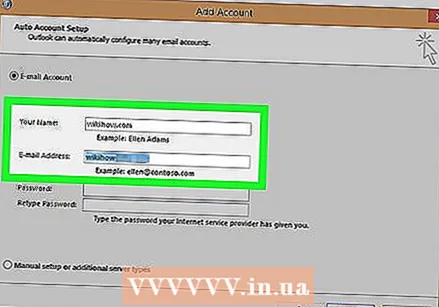 Մուտքագրեք ձեր հաշվի տվյալները և կտտացրեք Հաջորդը. Սրանք մուտքի և գաղտնաբառի մասին տեղեկություններն են, որոնք դուք օգտագործում եք ձեր էլփոստի սերվերին միանալու համար: Outlook- ը փորձում է միանալ սերվերին:
Մուտքագրեք ձեր հաշվի տվյալները և կտտացրեք Հաջորդը. Սրանք մուտքի և գաղտնաբառի մասին տեղեկություններն են, որոնք դուք օգտագործում եք ձեր էլփոստի սերվերին միանալու համար: Outlook- ը փորձում է միանալ սերվերին:  Մուտքագրեք ձեր Windows գաղտնաբառը և կտտացրեք լավ. Եթե չեք տեսնում այս տարբերակը, պարզապես անցեք հաջորդ քայլին:
Մուտքագրեք ձեր Windows գաղտնաբառը և կտտացրեք լավ. Եթե չեք տեսնում այս տարբերակը, պարզապես անցեք հաջորդ քայլին:  կտտացրեք Լրիվ. Այս տարբերակը կարելի է գտնել պատուհանի ներքևում: Սա կփրկի ձեր նոր պրոֆիլը:
կտտացրեք Լրիվ. Այս տարբերակը կարելի է գտնել պատուհանի ներքևում: Սա կփրկի ձեր նոր պրոֆիլը:  կտտացրեք Միշտ օգտագործեք այս պրոֆիլը և ընտրել նոր պրոֆիլ: Սա Outlook- ին ասում է բացել նոր, դատարկ պրոֆիլ:
կտտացրեք Միշտ օգտագործեք այս պրոֆիլը և ընտրել նոր պրոֆիլ: Սա Outlook- ին ասում է բացել նոր, դատարկ պրոֆիլ:  կտտացրեք լավ. Ձեր կարգավորումներն այժմ պահվել են: Outlook- ը բացելիս կտեսնեք, որ ամեն ինչ վերականգնվել է: Ձեր էլփոստի և օրացույցի տեղեկությունները համաժամացված են սերվերի հետ, որպեսզի կարողանաք մուտք գործել ձեր հաղորդագրությունները:
կտտացրեք լավ. Ձեր կարգավորումներն այժմ պահվել են: Outlook- ը բացելիս կտեսնեք, որ ամեն ինչ վերականգնվել է: Ձեր էլփոստի և օրացույցի տեղեկությունները համաժամացված են սերվերի հետ, որպեսզի կարողանաք մուտք գործել ձեր հաղորդագրությունները:
2-ի մեթոդը `macOS
 Բաց որոնիչ
Բաց որոնիչ  Կրկնակի կտտացրեք պանակին Րագրեր. Տեղադրված ծրագրերի ցանկը կհայտնվի:
Կրկնակի կտտացրեք պանակին Րագրեր. Տեղադրված ծրագրերի ցանկը կհայտնվի:  Մամուլ Ctrl և կտտացրեք Microsoft Outlook. Կբացվի ընտրացանկ:
Մամուլ Ctrl և կտտացրեք Microsoft Outlook. Կբացվի ընտրացանկ:  կտտացրեք Packageույց տալ փաթեթի բովանդակությունը. Լրացուցիչ պանակներ կհայտնվեն:
կտտացրեք Packageույց տալ փաթեթի բովանդակությունը. Լրացուցիչ պանակներ կհայտնվեն:  Կրկնակի կտտացրեք Բովանդակություն.
Կրկնակի կտտացրեք Բովանդակություն. Կրկնակի կտտացրեք SharedSupport- ը.
Կրկնակի կտտացրեք SharedSupport- ը. Կրկնակի կտտացրեք Outlook պրոֆիլի կառավարիչ.
Կրկնակի կտտացրեք Outlook պրոֆիլի կառավարիչ.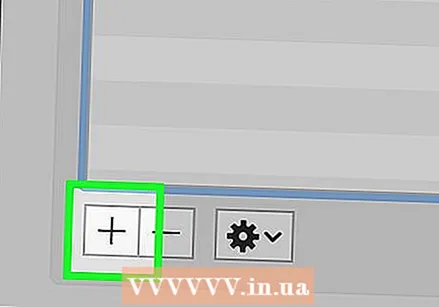 կտտացրեք + Ստեղծել նոր պրոֆիլ.
կտտացրեք + Ստեղծել նոր պրոֆիլ. Անվանեք նոր պրոֆիլը և կտտացրեք լավ. Սովորաբար սա ձեր անունն ու ազգանունն է:
Անվանեք նոր պրոֆիլը և կտտացրեք լավ. Սովորաբար սա ձեր անունն ու ազգանունն է:  Ընտրեք նոր պրոֆիլը: Նոր պրոֆիլը ստեղծելուց հետո մեկ անգամ կտտացրեք այն ՝ այն ընտրելու համար:
Ընտրեք նոր պրոֆիլը: Նոր պրոֆիլը ստեղծելուց հետո մեկ անգամ կտտացրեք այն ՝ այն ընտրելու համար:  Կտտացրեք ընտրացանկին Սահմանեք լռելյայն պրոֆիլը և ընտրել Սահմանել որպես Լռելյայն. Այժմ, երբ դուք ունեք նոր լռելյայն պրոֆիլ, Outlook- ը դատարկ կթվա: Օգտագործումը սկսելու համար դուք պետք է ավելացնեք ձեր հաշիվը այս նոր պրոֆիլում:
Կտտացրեք ընտրացանկին Սահմանեք լռելյայն պրոֆիլը և ընտրել Սահմանել որպես Լռելյայն. Այժմ, երբ դուք ունեք նոր լռելյայն պրոֆիլ, Outlook- ը դատարկ կթվա: Օգտագործումը սկսելու համար դուք պետք է ավելացնեք ձեր հաշիվը այս նոր պրոֆիլում: 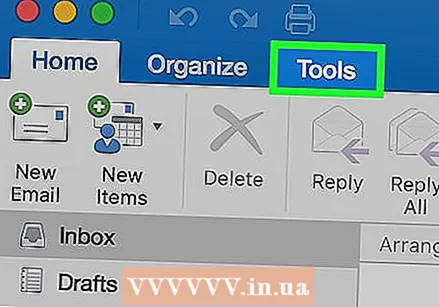 Բացեք Outlook- ը և կտտացրեք ընտրացանկի վրա Կոմունալ ծառայություններ. Սա կարող եք գտնել էկրանի վերևում:
Բացեք Outlook- ը և կտտացրեք ընտրացանկի վրա Կոմունալ ծառայություններ. Սա կարող եք գտնել էկրանի վերևում:  կտտացրեք Հաշիվներ.
կտտացրեք Հաշիվներ.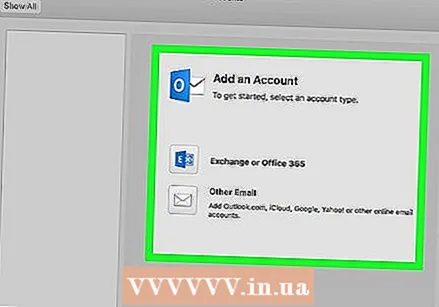 Ավելացրեք ձեր նոր հաշիվը: Դա անելու քայլերը կախված են ձեր էլփոստի մատակարարից: Համոզվելու համար, որ այն ճիշտ եք ավելացնում, ձեր ցանցի մատակարարից խնդրեք սերվերը և մուտքի տվյալները:
Ավելացրեք ձեր նոր հաշիվը: Դա անելու քայլերը կախված են ձեր էլփոստի մատակարարից: Համոզվելու համար, որ այն ճիշտ եք ավելացնում, ձեր ցանցի մատակարարից խնդրեք սերվերը և մուտքի տվյալները: - Ձեր հաշիվը վերստեղծելուց հետո կտտացրեք Միշտ թույլ տուր երբ խնդրվեց համաժամացնել ձեր էլփոստը և օրացույցը սերվերի հետ: